Se você trabalha com criação de código para web, conheça e veja como instalar o editor de código Brackets no Linux via Snap e comece a programar melhor.
Brackets é um editor de código-fonte aberto para desenvolvimento e design da Web, baseado em tecnologias da Web, como HTML, CSS e JavaScript. O projeto foi criado e é mantido pela Adobe e é lançado sob uma licença MIT.
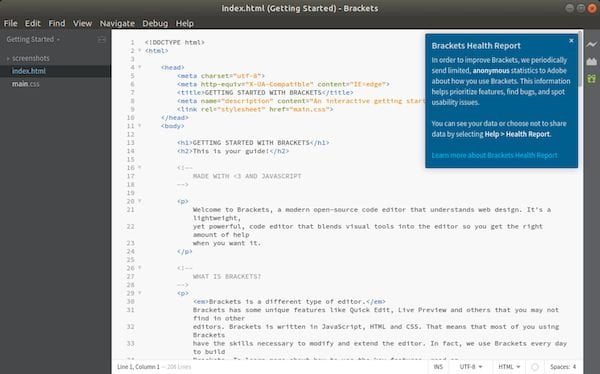
Com ferramentas visuais especializadas e suporte a preprocessadores, o Brackets é um editor de textos moderno que facilita a criação de designs no navegador.
Em vez de sobrecarregar o ambiente de codificação com vários painéis e ícones, a interface do usuário do Quick Edit em colchetes coloca o código e as ferramentas específicos do contexto em linha.
Com o Live Preview, o Brackets trabalha diretamente com o seu navegador para enviar edições de código instantaneamente e alternar entre o código-fonte real e a visualização do navegador.
Como instalar o editor de código Brackets no Linux via Snap em distros que suportam a tecnologia
Para instalar o editor de código Brackets via Snap você precisa ter o suporte a essa tecnologia instalado em seu sistema. Se não tiver, use o tutorial abaixo para instalar:
Como instalar o suporte a pacotes Snap no Linux
Depois, você pode instalar o editor de código Brackets via Snap, fazendo o seguinte:
Passo 1. Abra um terminal;
Passo 2. Instale a versão estável do programa, usando esse comando:
sudo snap install brackets --classicPasso 3. Instale a versão beta do programa, usando esse comando:
sudo snap install brackets --betaPasso 4. Instale a versão edge do programa, usando esse comando:
sudo snap install brackets --edgePasso 5. Mais tarde, se você precisar atualizar o programa, use:
sudo snap refresh bracketsPronto! Agora, você pode iniciar o programa no menu Aplicativos/Dash/Atividades ou qualquer outro lançador de aplicativos da sua distro, ou digite brackets ou em um terminal, seguido da tecla TAB.
Como desinstalar
Para desinstalar o editor de código Brackets via Snap, fazendo o seguinte:
Passo 1. Abra um terminal;
Passo 2. Depois, se for necessário, desinstale o programa, usando o comando abaixo;
sudo snap remove brackets